পাঠ্য বা শিলালিপিগুলির পৃথক ব্লকগুলি লেখার নির্দিষ্ট উদ্দেশ্যগুলির উপর নির্ভর করে বিভিন্ন ফন্ট শৈলী ব্যবহার করা আরও ভাল। এটি তাদের আরও ভাবপূর্ণ দেখাবে এবং পাঠকের পক্ষে শিলালিপিটির অর্থ বোঝার ক্ষেত্রে ভুল করা আরও কঠিন হবে। লিখিত পাঠ্যটি সঠিকভাবে বুঝতে আপনাকে সহায়তা করার একটি উপায় হ'ল স্ট্রাইকথ্রু টাইপফেস ব্যবহার করা।
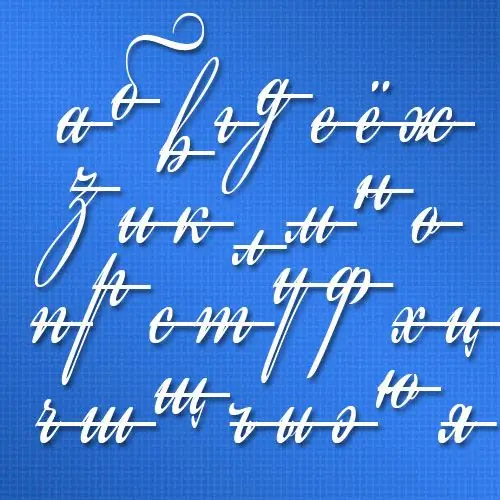
নির্দেশনা
ধাপ 1
মাইক্রোসফ্ট ওয়ার্ড টেক্সট এডিটরটিতে, আপনি যে পাঠ্যটি অতিক্রম করতে চান তা নির্বাচন করুন, ডান ক্লিক করুন এবং প্রসঙ্গ মেনু থেকে ফন্ট লাইনটি নির্বাচন করুন। দুটি ট্যাবে বিভিন্ন সেটিংস সহ একটি উইন্ডো খুলবে। "ফন্ট" ট্যাবটির "পরিবর্তন" বিভাগে, খুব প্রথম চেকবক্স আপনার স্ট্রাইকথ্রু ধরণের চিঠি সরবরাহ করে। বাক্সটি চেক করুন এবং "ঠিক আছে" বোতামটি ক্লিক করুন।
ধাপ ২
গ্রাফিক্স সম্পাদক অ্যাডোব ফটোশপটিতে, পাঠ্য স্তরটি ক্লিক করুন যার ফন্টটি আপনি স্ট্রাইকথ্রু তৈরি করতে চান এবং তারপরে মেনুটির "উইন্ডো" বিভাগটি প্রসারিত করুন। প্যানেলটি খোলার জন্য আপনাকে এতে "চিহ্ন" লাইনটি নির্বাচন করতে হবে যাতে আপনি নির্বাচিত স্তরটিতে পাঠ্যের পরামিতিগুলি পরিবর্তন করতে পারেন। এই প্যানেলের নীচে থেকে দ্বিতীয় সারিতে চিত্রগ্রাফ রয়েছে, যার প্রত্যেকটি লাতিন বর্ণ T দিয়ে বিভিন্ন বানানে আঁকা হয়েছে। এই তালিকার স্ট্রাইকথ্রু চিঠিটি শেষ স্থানে রাখা হয়েছে। ডানদিকের আইকনে ক্লিক করুন এবং পছন্দসই ফলাফলটি পান - লেবেলের পাঠ্যটি স্ট্রাইকথ্রু হবে।
ধাপ 3
এইচটিএমএল সম্পাদকটিতে আপনি পাঠ্য স্ট্রাইকথ্রুটি খোলার এবং ক্লোজিং স্ট্রাইক (এবং) ট্যাগের মধ্যে রেখে এটি তৈরি করতে পারেন। স্ট্রাইকথ্রু পাঠ্য সহ কোডটির একটি অংশ এর মতো দেখতে পাওয়া যায়: এটি স্ট্রাইকথ্রু পাঠ্য
পদক্ষেপ 4
কোনও সিএসএস সম্পাদকে, কোনও এইচটিএমএল পৃষ্ঠায় যে কোনও স্ট্রাইকথ্রু পাঠ্য ব্লকের স্টাইলটি বর্ণনা করতে, পাঠ্য-সজ্জা বিশিষ্টটিকে যথাযথ নির্বাচকের মধ্যে রাখুন এবং এটি লাইন-থ্রোতে সেট করুন। উদাহরণস্বরূপ, এটির মতো: p {পাঠ্য-সজ্জা: লাইন-থ্রো;, ফলস্বরূপ, অনুচ্ছেদে ট্যাগ ব্যবহার করে পৃষ্ঠাতে যে কোনও পাঠ্য স্থাপন করা হয়েছে () স্ট্রাইকথ্রু ফন্টে প্রদর্শিত হবে:
ধর্মঘটনের পাঠ্যের পুরো অনুচ্ছেদ






